Ubuntu ist für viele Internetnutzer möglicherweise kein vertrauter Name. Aber wenn wir Windows und MacOS erwähnen, weiß jeder, dass sie die Betriebssysteme sind, die Ihre Computer ausführen. Nun, Ubuntu ist tatsächlich eine Alternative zu diesen Betriebssystemen, und Ubuntu Mate ist sein Derivat. In diesem Beitrag zeigen wir Ihnen, wie Sie Ihr WLAN in Ubuntu Mate einschalten .
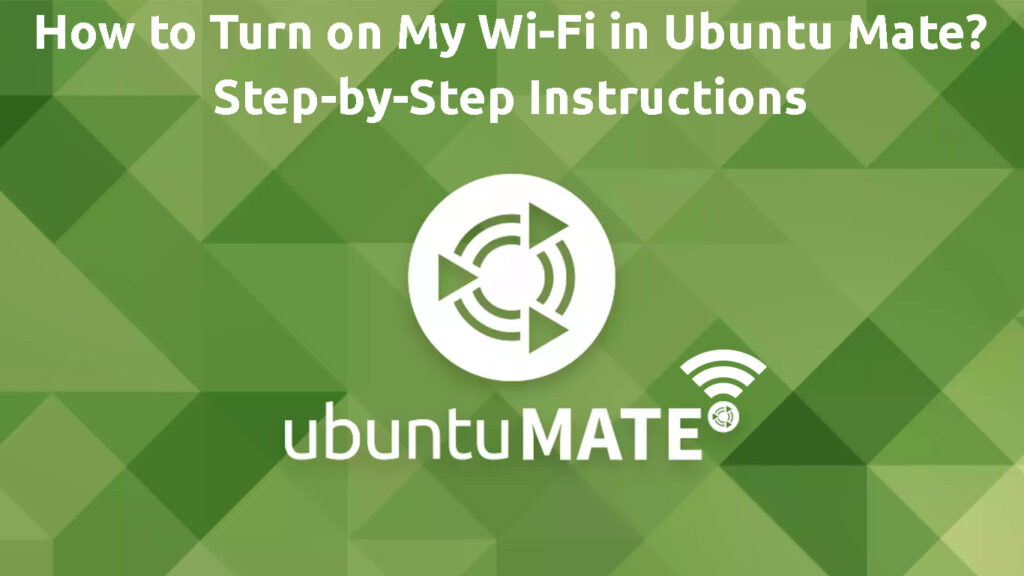
Ubuntu Mate -Betriebssystem
Ubuntu Mate ist ein Betriebssystem, das auf Linux basiert, und deren frei. Es ist ein Derivat der Hauptplattform, Ubuntu. Diese beiden Betriebssysteme unterscheiden sich in einer Weise, wie die Haupt -Ubuntus -Benutzeroberfläche die Gnome 3 -Desktop -Umgebung ist, während Ubuntu Mate eine dedizierte Mate -Desktop -Umgebung verwendet, die GNOME 2 als Basis verwendet.
Einführung von Ubuntu Mate
Menschen, die Ubuntu Mate verwenden, werden es ein sehr stabiles Betriebssystem finden. Darüber hinaus ist es benutzerfreundlich und Sie können die Desktop-Umgebung auf viele Arten konfigurieren. Darüber hinaus erfordert es keine leistungsstarke Hardware. Infolgedessen passt es gut zu modernen Computern und wird sie schneller machen. Für ältere Computer ist es jedoch aufgrund seiner Einfachheit und Leichtgewicht immer noch nutzbar.
Verbindung zu Ihrem Wi-Fi-Netzwerk in Ubuntu Mate herstellen
Im Allgemeinen ist der Prozess der Verbindung zu Ihrem Wi-Fi-Netzwerk in Ubuntu Mate ungefähr das gleiche wie das Anschließen in anderen Betriebssystemen wie Windows 10 oder MacOS. Hier sind die Schritte, um Ihr WLAN in Ubuntu Mate einzuschalten:
- Schauen Sie sich die obere Leiste an und finden Sie rechts das Systemmenü. Öffne es.
- Wenn Ihr Wi-Fi-Netzwerk nicht aktiv ist, gibt es eine Registerkarte, die besagt, dass Wi-Fi nicht verbunden ist. Wählen Sie es aus und ein Menü wird angezeigt.
- Wählen Sie das Netzwerk auswählen.
- Finden Sie Ihr gewünschtes Wi-Fi-Netzwerk und klicken Sie auf den Namen ( SSID ).
- Klicken Sie anschließend auf Verbindung.
- Möglicherweise werden Sie nach einem Passwort gefragt. Geben Sie das Passwort ein und klicken Sie auf Verbindung.
- Wenn Sie den Standard-Benutzernamen und das Standardkennwort nicht geändert haben, verwenden Sie die Anmeldeinformationen , die Sie auf der Rückseite Ihres Wi-Fi-Routers finden. Aus Sicherheitsgründen empfehlen wir jedoch dringend, den Benutzernamen zu ändern und ein starkes Passwort zu erstellen, um Ihr Wi-Fi-Netzwerk vor unerwünschten Eindringlingen zu schützen .
- Wenn Sie erfolgreich mit Ihrem Wi-Fi-Netzwerk verbunden sind , wird das Netzwerksymbol in den Zeilen ausgefüllt. Besserer Empfang füllt mehr Zeilen aus, sodass die vollständigen Linien ein maximales Signal zeigen. Auf diese Weise wissen Sie, ob Sie ein starkes Wi-Fi-Signal haben oder nicht.
Verbindung zu Wi-Fi in Ubuntu herstellen
Wi-Fi-Verbindung Fehlerbehebung
Manchmal haben Sie möglicherweise Probleme, Ihr Wi-Fi-Netzwerk mit Ubuntu Mate zu verbinden . Aber wir haben dich bedeckt. Befolgen Sie diese Methoden, um die Verbindungsprobleme zu beheben:
- Starten Sie Ihren Computer neu - Schalten Sie ihn aus und ziehen Sie die Stecker heraus. Nach kurzer Wartezeit verbinden Sie die Stecker wieder und schalten Sie Ihren Computer ein und warten Sie, bis er vollständig nachgeladen ist. Verbinden Sie sich dann wieder mit Ihrem WLAN und prüfen Sie, ob es funktioniert.
- Wenn das nicht funktioniert, könnte das Problem in Ihrem Wi-Fi-Router oder -modem liegen . Wenden Sie die gleiche Technik an, indem Sie diese Geräte ausschalten und alle Kabel und Netzwerke herausziehen. Warten Sie ein paar Minuten und setzen Sie alle Kabel und Stecker wieder ein. Warten Sie, bis die Lichter eingeschaltet werden, und versuchen Sie, sich wieder mit Ihrem Wi-Fi-Netzwerk anzuschließen.
- Wenn Sie das Wi-Fi-Symbol nicht sehen können, klicken Sie mit der rechten Maustaste in die Taskleiste. Wählen Sie als Nächstes das Panel hinzufügen und befolgen Sie mit Add Indicator Applet fertig. Die Wi-Fi-Ikone sollte erscheinen, und Sie können versuchen, sich wieder mit Ihrem WLAN zu verbinden.
Häufig gestellte Fragen
Frage: Warum ist mein Wi-Fi in Ubuntu Mate nicht verfügbar?
Antwort: Befolgen Sie die Schritte zur Fehlerbehebung:
- Stellen Sie sicher, dass Ihr drahtloser Adapter funktioniert und Ihr Ubuntu in der Lage sein muss, Ihr Gerät zu erkennen und zu identifizieren.
- Stellen Sie sicher, dass Ihr drahtloser Adapter die richtigen Treiber hat.
- Gehen Sie zu drahtlosen Verbindungen und stellen Sie sicher, dass Sie eine Internetverbindung haben.
- Ansonsten besuchen Sie den offiziellen Hilfedienst von Ubuntus. Stellen Sie Fragen zu Ihren Wi-Fi-Verbindungsproblemen, und jemand sollte in der Lage sein, Lösungen für Ihr Problem anzubieten.
Frage: Was ist Ubuntus Network Manager und wie funktioniert es?
Antwort: Ubuntus Network Manager stellt sicher, dass Sie durch Verwaltung aller Netzwerkgeräte in Verbindung bleiben. Darüber hinaus können Sie auch ein VPN (Virtual Private Network) einsetzen, in dem der Netzwerkmanager den VPN-Dienst in Ihr Wi-Fi-Netzwerk integriert. Kurz gesagt, standardmäßig übernimmt der Netzwerkmanager die Kontrolle über Ihre Geräte und Verbindungen.
Einführung in Ubuntu Network Manager
Abschluss
Ubuntus Stille Revolution hat viele neue Bewunderer gewonnen, die wahrscheinlich gelegentlich von Windows gelegentlich müde sind. Trotz seiner Einfachheit finden Sie möglicherweise, dass Sie Wi-Fi in Ubuntu Mate verbinden oder einschalten, nicht so einfach, wie Sie vielleicht denken.
Glücklicherweise kann dieser Artikel Sie durch den Prozess der Verbindung Ihrer Ubuntu-Mate-Maschine mit Wi-Fi führen. Wir haben Sie durch die Schritte geführt, um eine Verbindung zu Wi-Fi herzustellen, und einige Tipps zur Fehlerbehebung aufgelistet, falls Sie keine Verbindung zu Ihrem Wi-Fi-Netzwerk herstellen können.
